Содержание
Как настроить автоматическую отправку инфотоваров клиентам?
Для чего это нужно:
Если Вы хотите поставить продажи обучающих курсов, книг, пин-кодов, вебинаров, семинаров и тренингов на поток, будет полезным ознакомиться со способами доставки инфопродукта до Вашего клиента.
Существует два основных способа доставки инфотовара:
Отправка инфотовара по email - подходит, если:
- штучные продажи (один товар - один счет);
- продажа пин-кодов, ключей активации или данных для доступов к внешним сервисам;
- мало материалов или не сильно волнует пиратство;
- не важны структурированность и удержание фокуса внимания клиента;
- не планируете дополнять/изменять данные.
Доступ через Личный кабинет - подходит, если:
- много данных в разных форматах (текст, видео, аудио и т.д.);\
- важны структурированность и удержание фокуса внимания клиента (погружение в процесс);
- препятствие на пути к распространению пиратству;
- нужна возможность дополнения/изменения данных;
- хотите, чтобы Ваш проект смотрелся дорого (позиционирование и выделение на фоне конкурентов).
Как настроить отправку доступа к личному кабинету клиента:
1. Перейдите в раздел Продажи (1) - Товары (2). Здесь Вы можете увидеть список всех заведенных в магазине товаров. Выберите нужный товар/услугу:
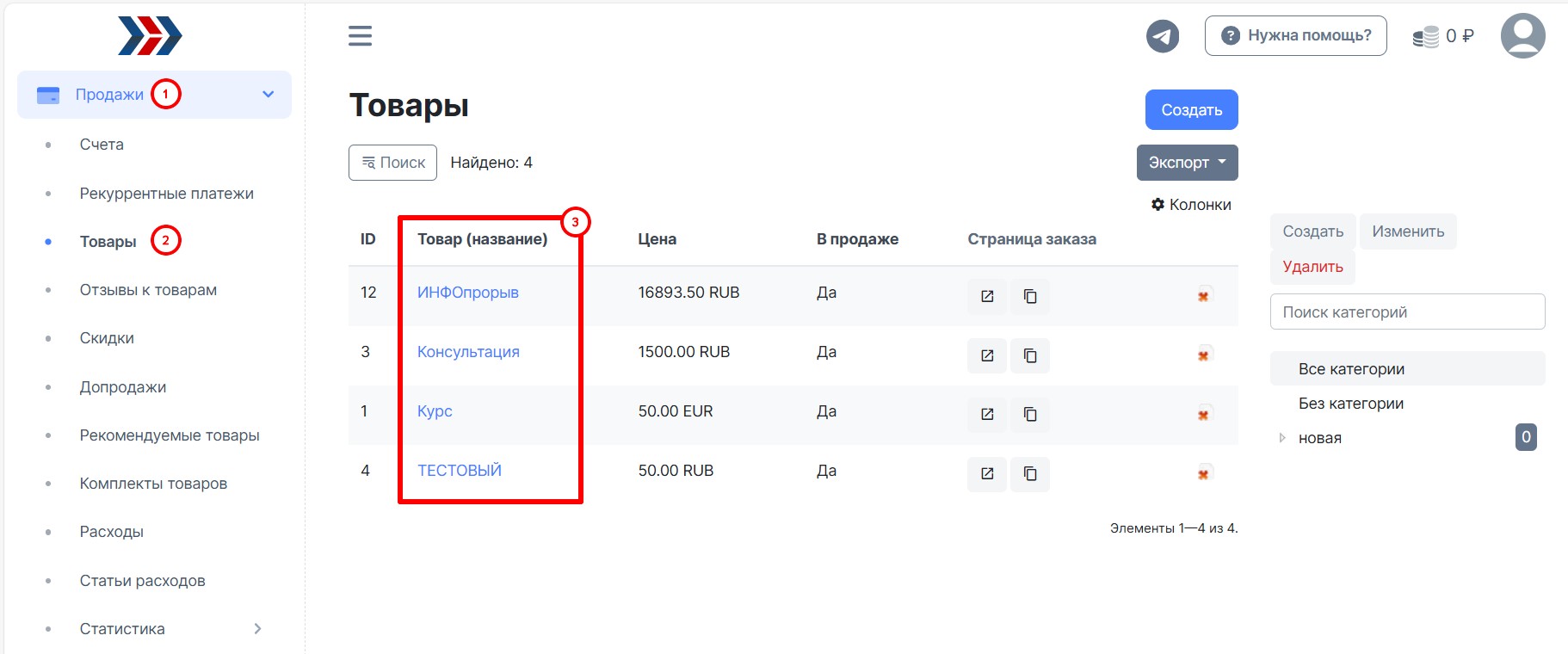
2. На вкладке email-оповещения:
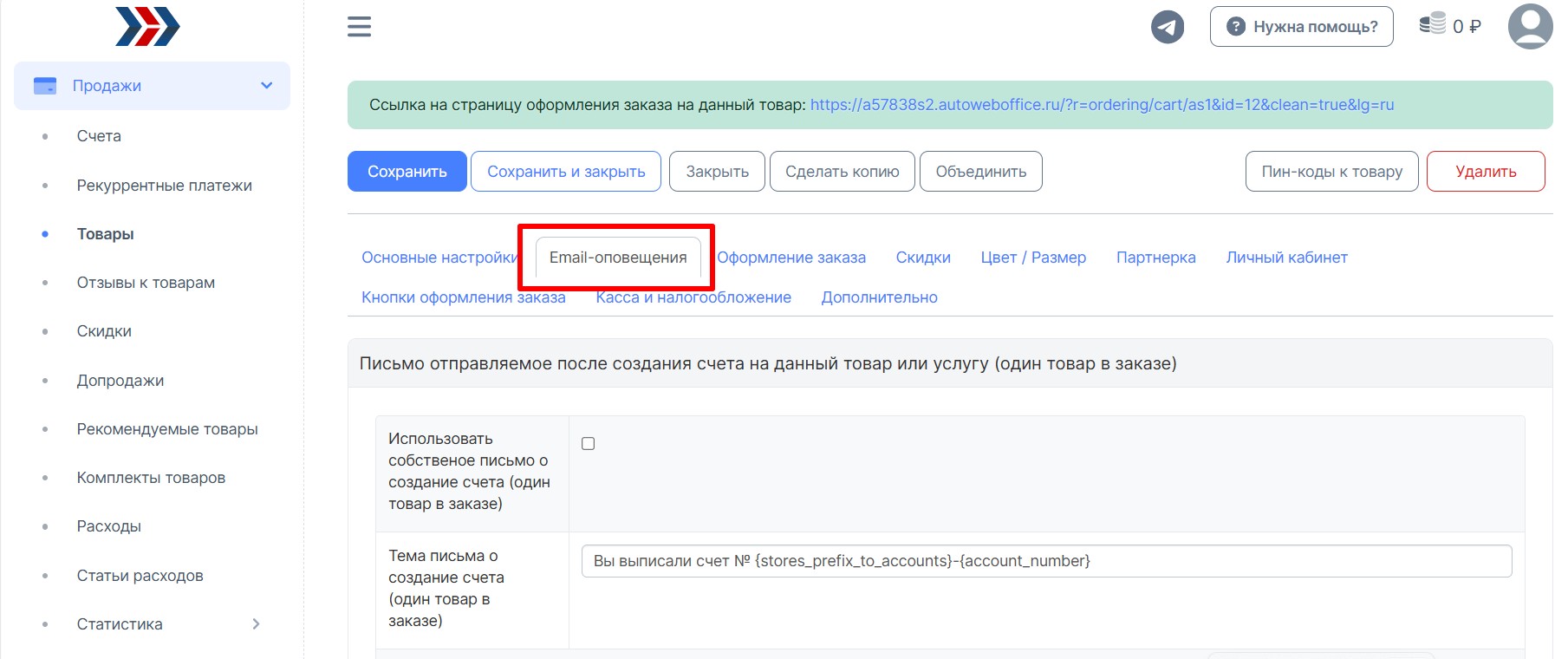
3. Внизу страницы найдите блок «Письмо отправляемое после оплаты товара или услуги».
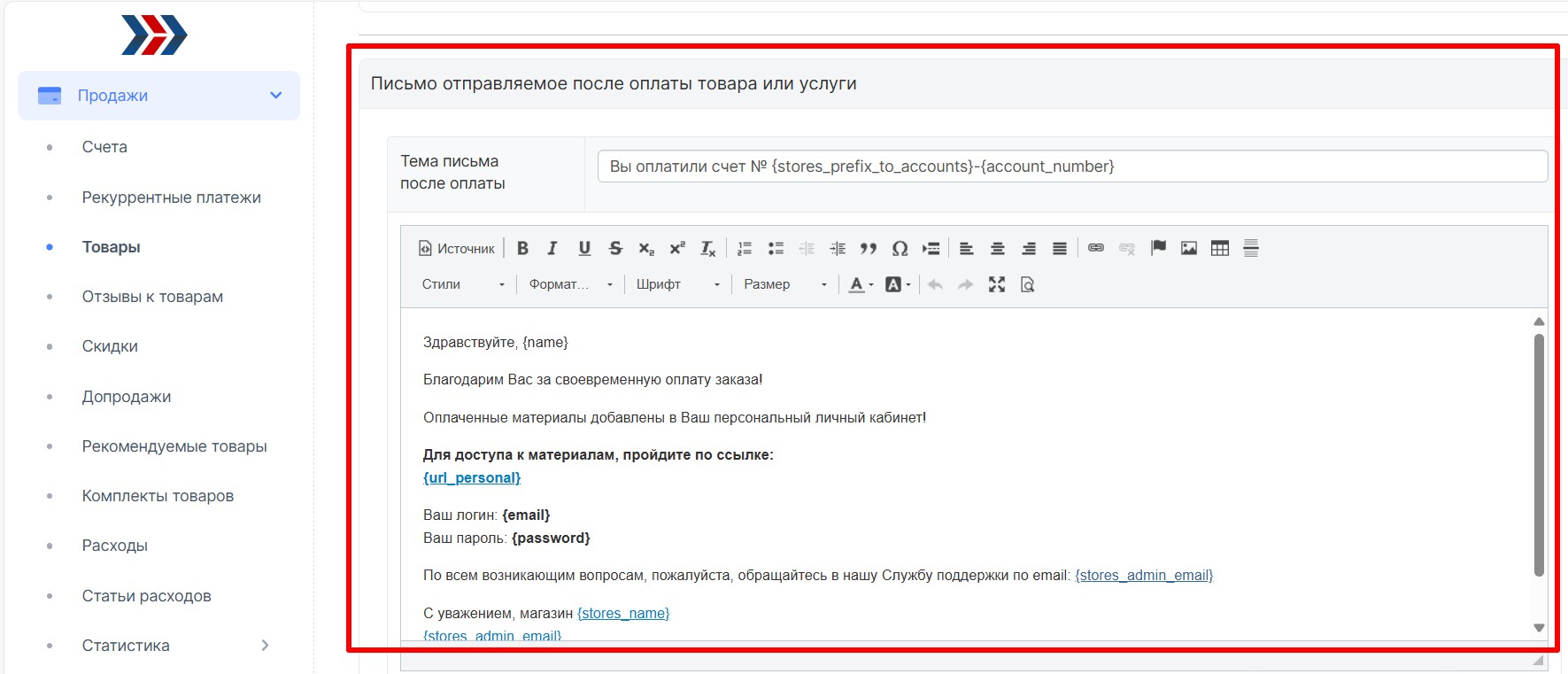
4. Вам откроется письмо, отправляемое покупателю после оплаты товара/услуги, необходимо проверить, что в письме присутствует тег {table_goods}, если нет, то добавить.
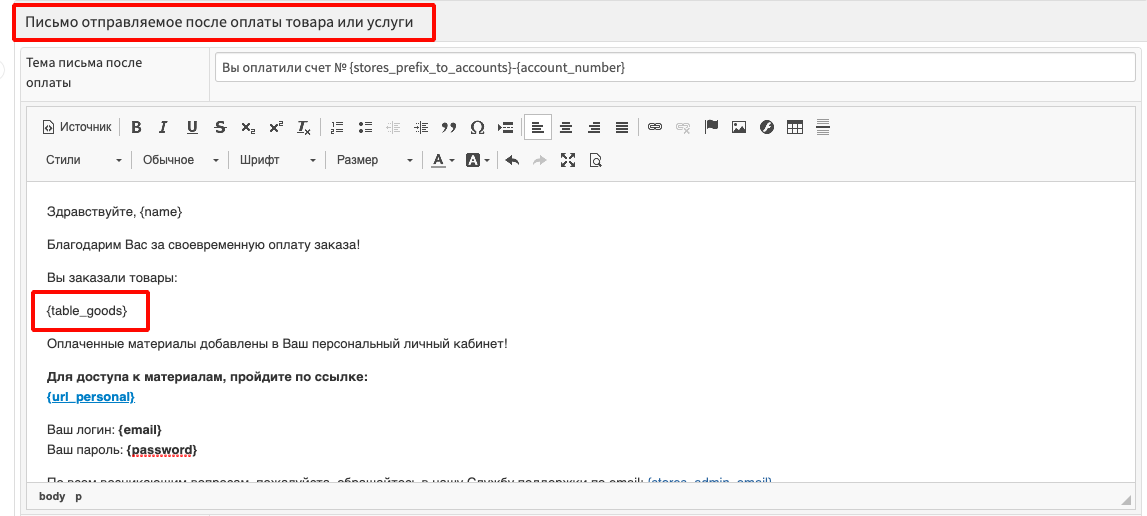
5. В блок «Письмо отправляемое после оплаты товара или услуги» необходимо вставить регулярные выражения, отвечающие за вход в личный кабинет. Чтобы посмотреть список регулярных выражений, нажмите на ссылку «Список регулярных выражений для письма после оплаты», которая находится под блоком.
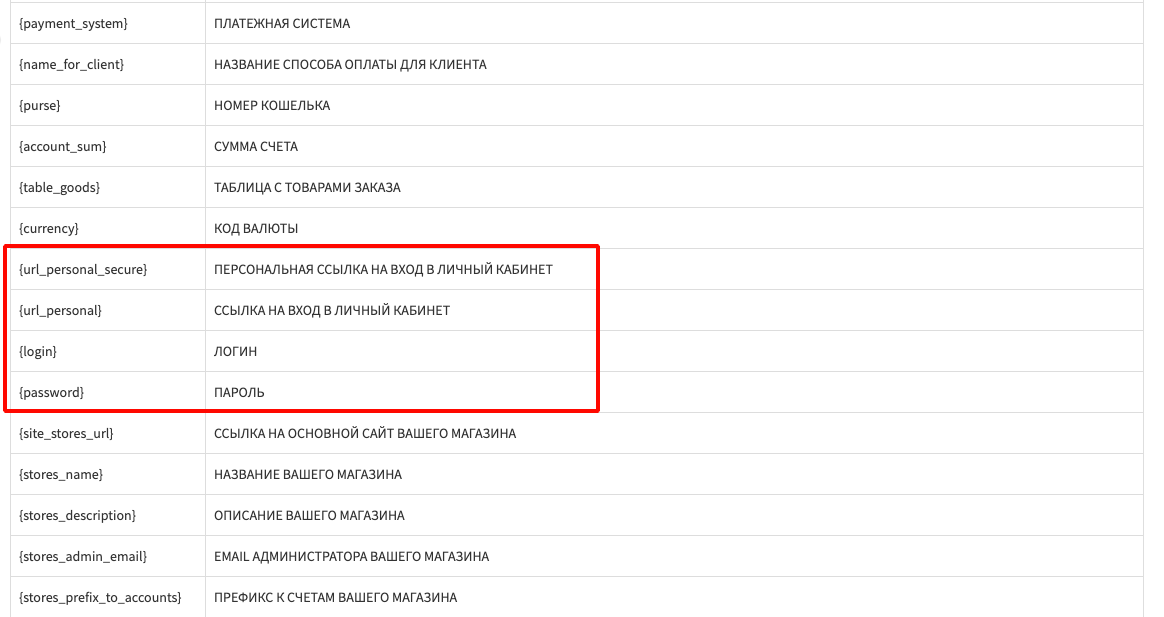
a. {url_personal_secure}. Персональная ссылка на вход в личный кабинет. Т.е. уникальная ссылка, нажав на которую клиент сможет входить в личный кабинет без ввода логина и пароля.
b. {url_personal}. Ссылка на вход в личный кабинет, обычная ссылка на форму авторизации в личный кабинет, страницу, где необходимо ввести логин и пароль.
c. {login}. Логин, который потребуется ввести при переходе по ссылке входа в личный кабинет.
d. {password}. Пароль, который потребуется ввести при переходе по ссылке входа в личный кабинет.
Если регулярные выражения не добавлены в блок письма, то нажимаем кнопку «Источник», копируем текст из этой инструкции, представленный ниже (выделен красным), и вставляем его.
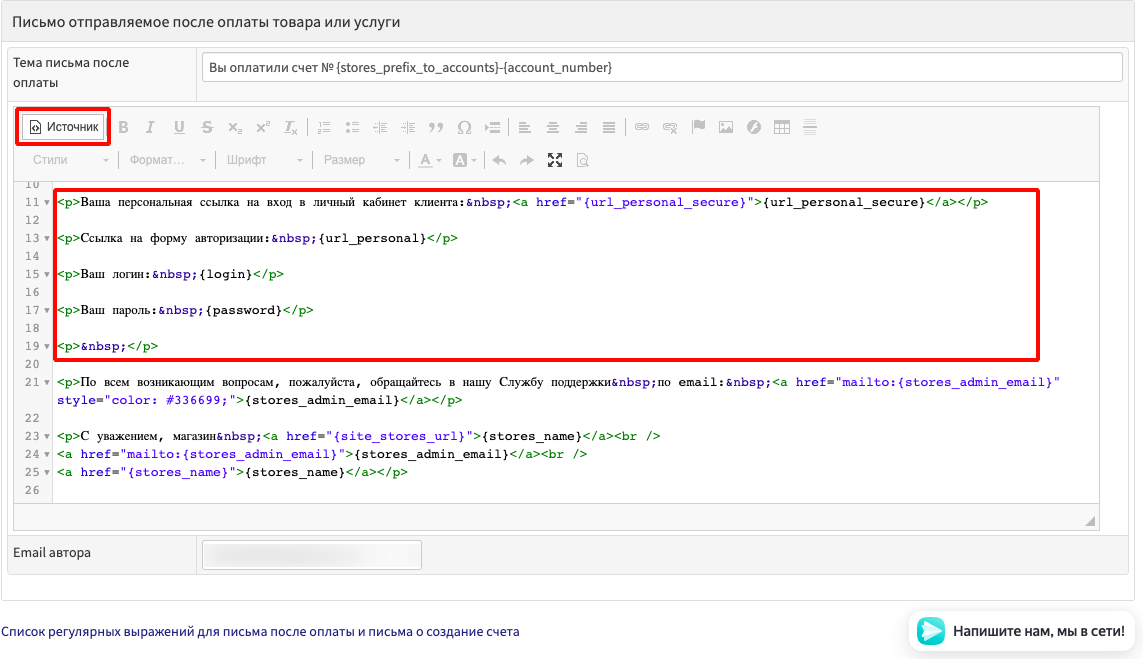
6. Далее необходимо заполнить "Материалы, доступ к которым открывает покупка товара", для этого перейдите во вкладку «Личный кабинет».
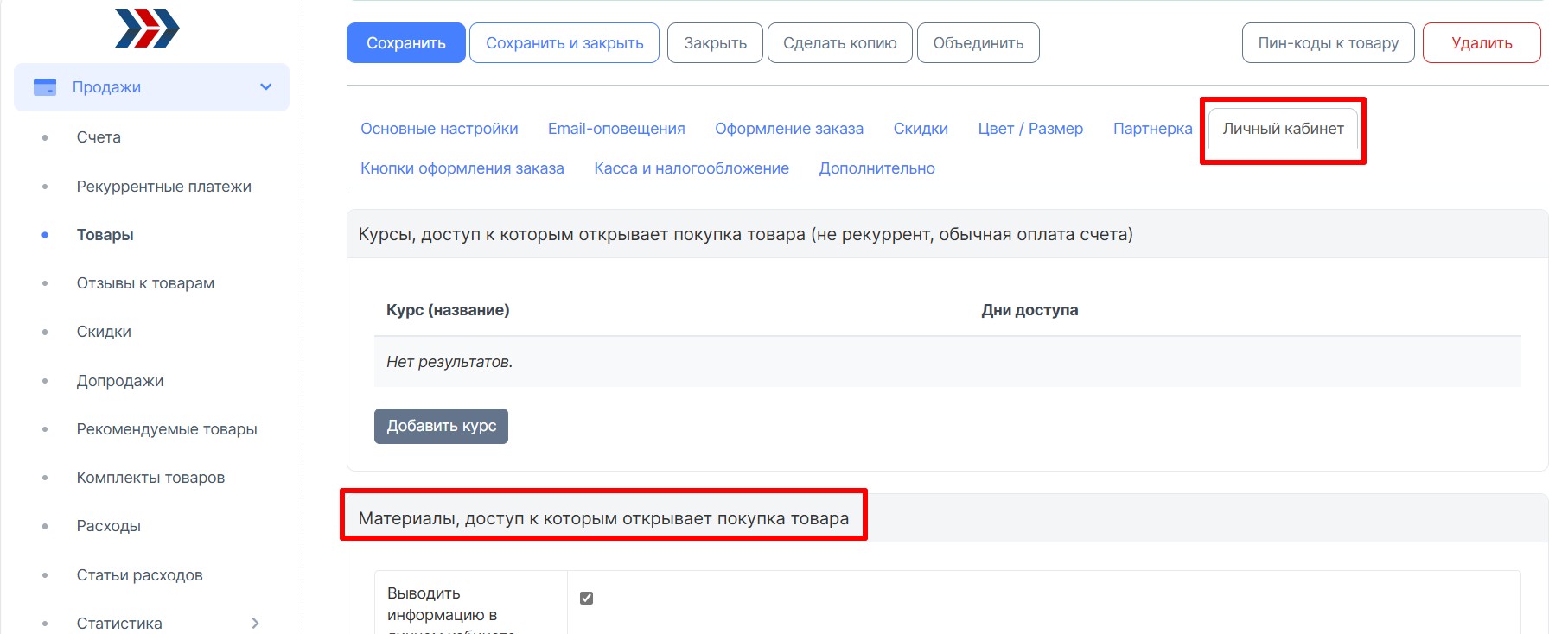
7. Тут нужно указать ту информацию, которую покупатель сможет увидеть в личном кабинете после покупки товара.
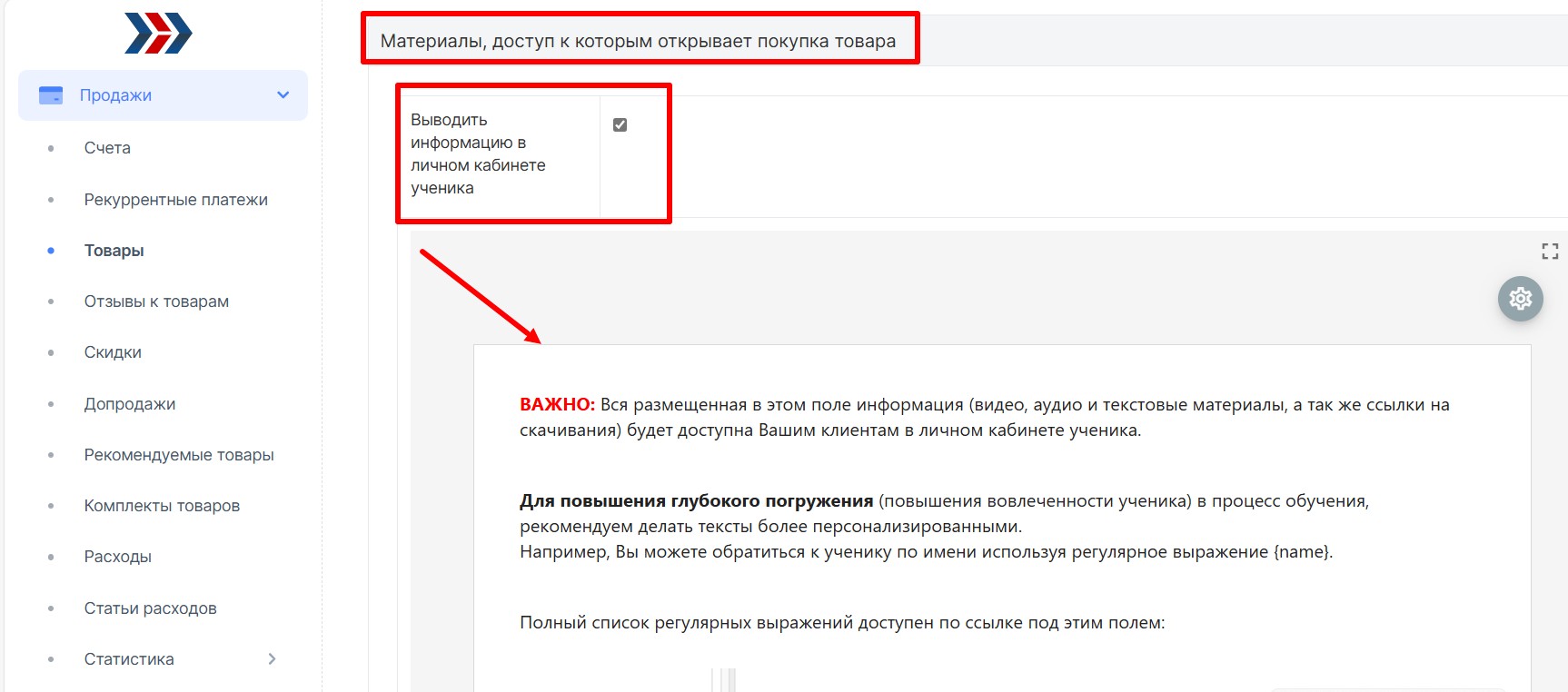
8. После внесения нужной информации, нажимаем кнопку "Сохранить":
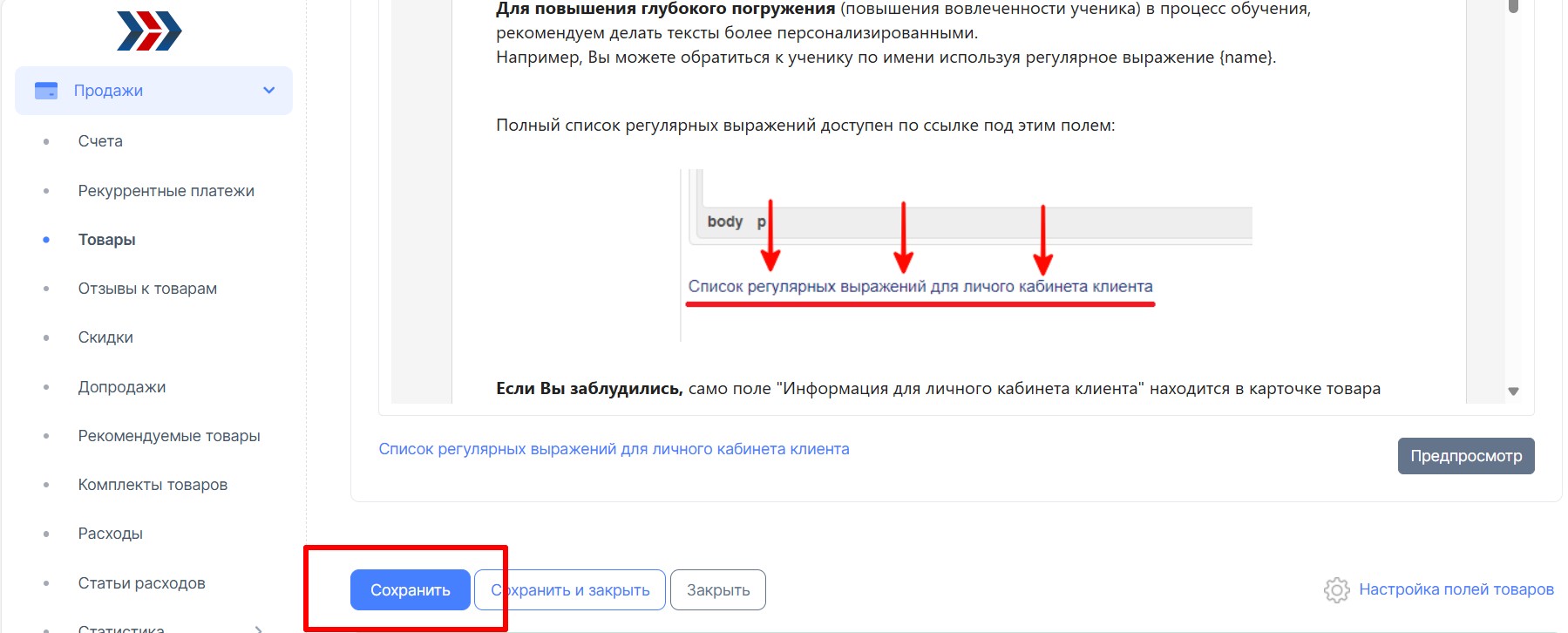
Чтобы посмотреть, как это будет выглядеть для покупателя, можете нажать кнопку «Предпросмотр» (данные и внесенный изменения становятся доступны к предпросмотру после нажатия на кнопку «Сохранить»).
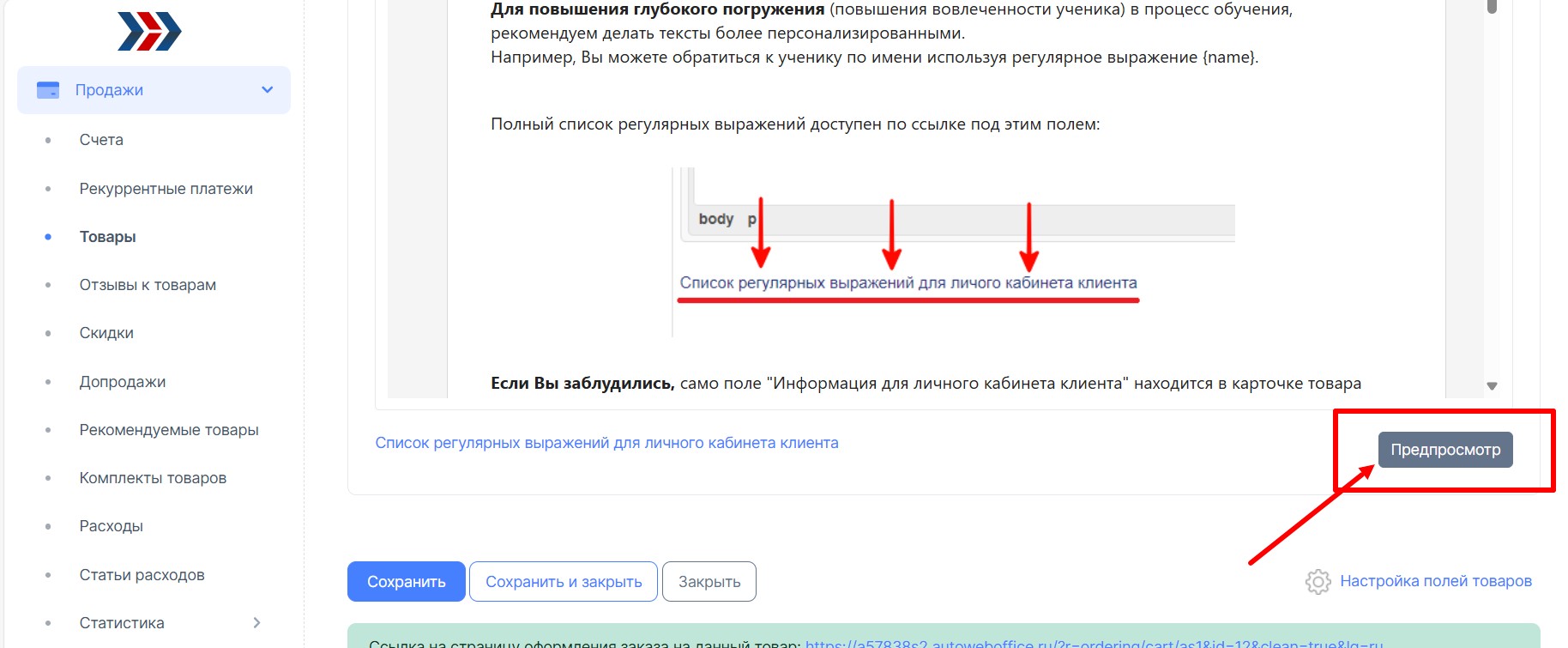
После оплаты товара, на который установлена отправка доступа в личный кабинет (когда статус счета стал «Оплачен»), Ваш покупатель получит на свою почту, указанную при заполнении формы заказа, письмо с указанием деталей платежа, персональной ссылкой на вход в личный кабинет и данными для авторизации.
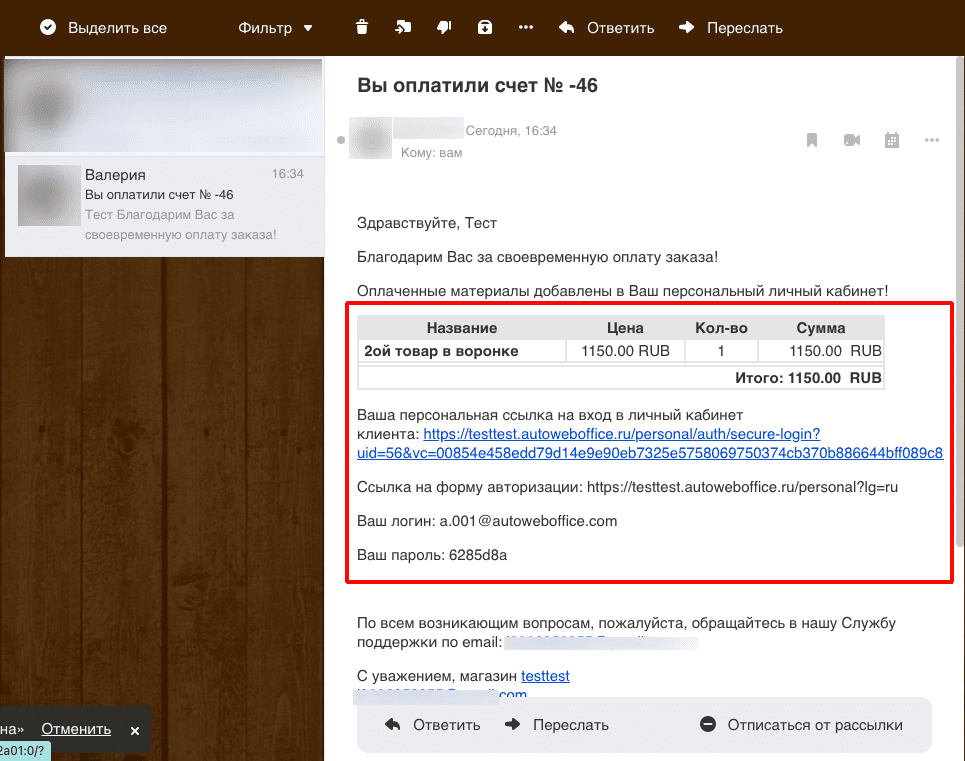
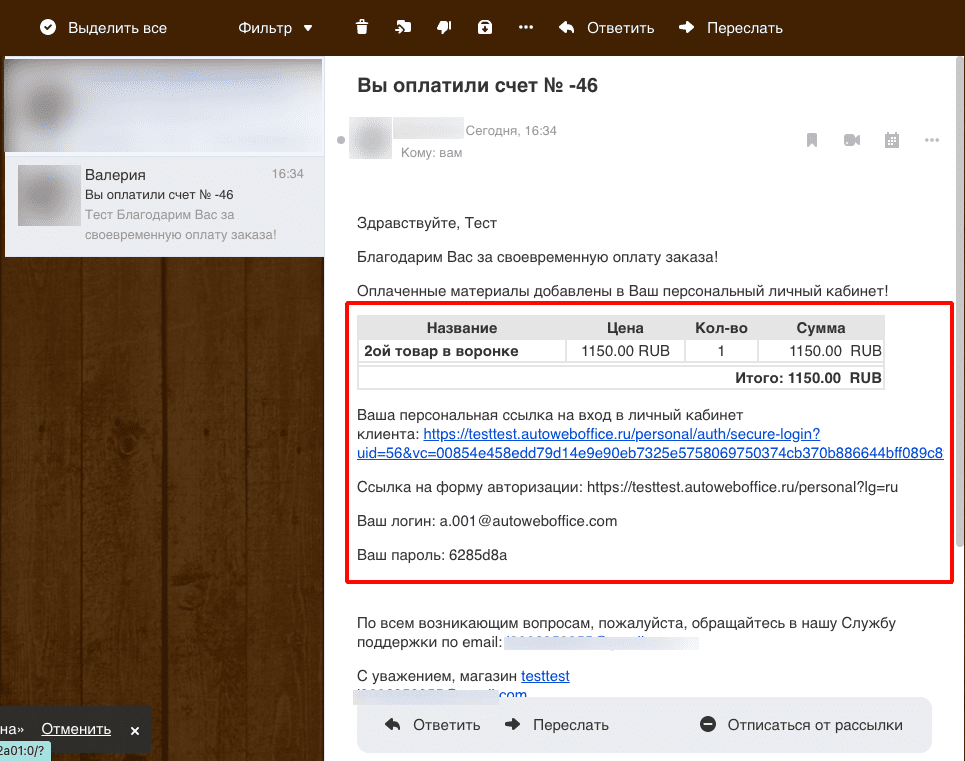
Пользователь перейдет по ссылке, попадет на страницу своего личного кабинета. Ему будут доступны курсы, товары.
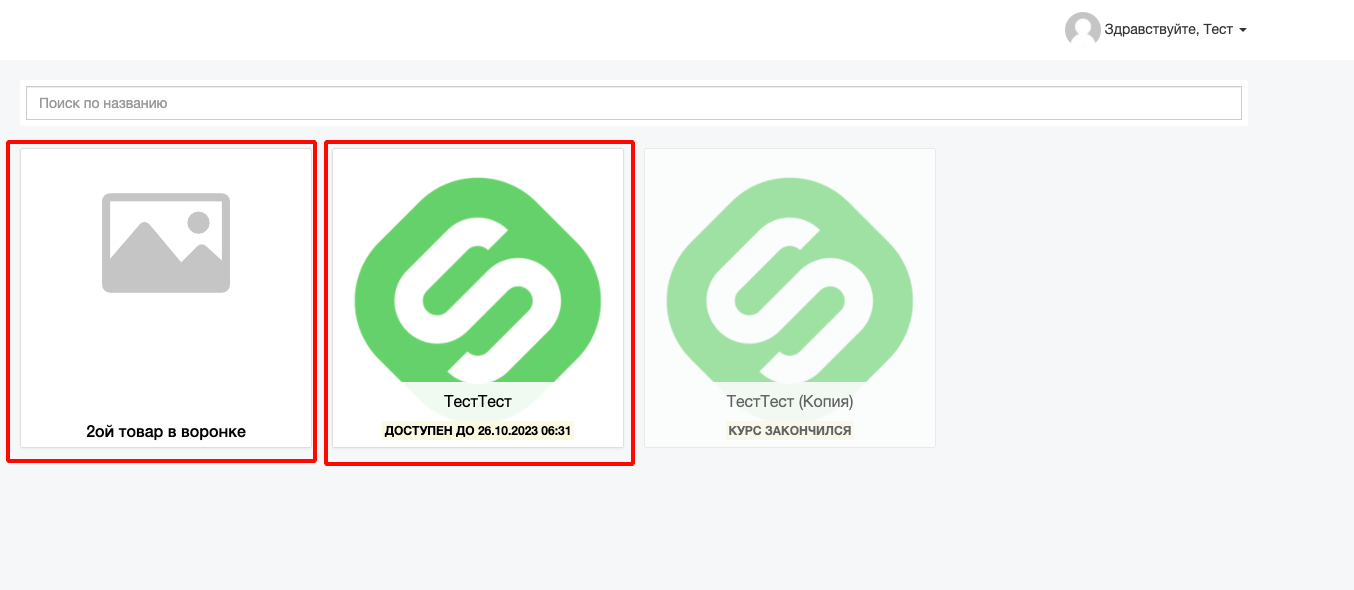
Пользователь выбрав купленный товар и нажав на название товара.
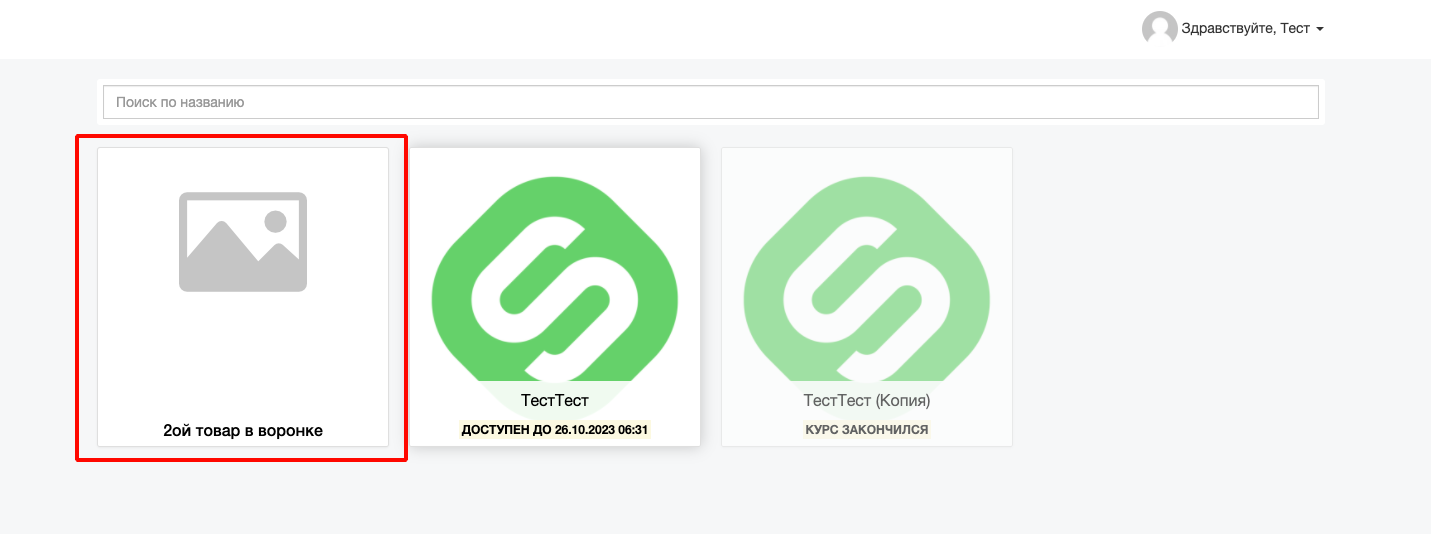
Попадет на страницу с информацией, которую мы внесли в поле «Информация для личного кабинета клиента».
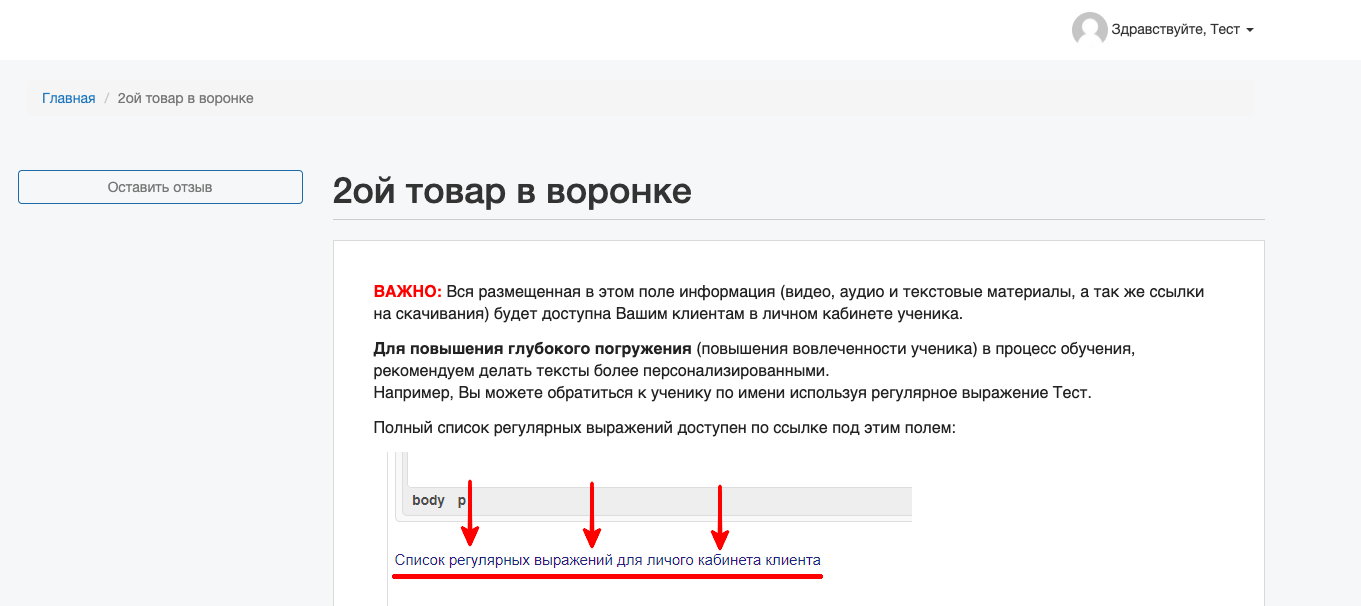
Также слева будет кнопка «Оставить отзыв», нажав на которую, он попадет на страницу, где сможет поставить оценку Вашему товару и написать комментарий.
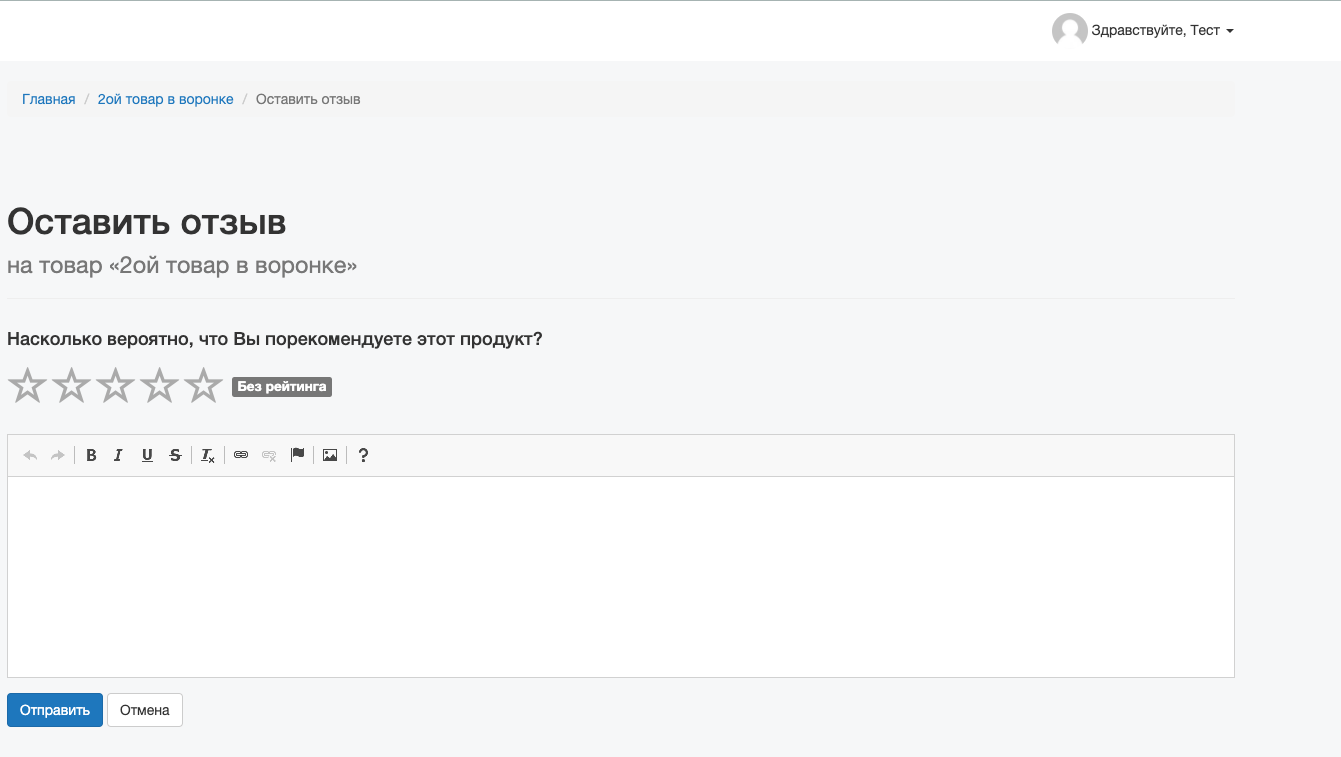
***
Если после прочтения захотите, чтобы мы помогли все это настроить для вас, для заказа настроек — свяжитесь с нами. Мы всегда готовы обсудить вашу задачу и взять настройку системы на себя.
Контакты:
📲 Телеграм
Или просто заполните анкету на сайте, и мы свяжемся с вами: Autoweboffice